如果你正在开始系统管理的旅程,或者想要在Linux上自动化你的任务,那么学习Shell脚本是必不可少的。Shell脚本是一种强大的方式,可以与操作系统交互,并快速有效地执行任务。
本指南将带您了解您需要知道的所有内容,从基本知识到系统管理员每天使用的更高级的脚本概念。
什么是Shell脚本?
从本质上看,shell脚本是一个纯文本文件,包含一系列供shell执行的命令,而shell是一种命令行解释器,使您能够与操作系统进行交互。
在Linux或类Unix操作系统中,最常见的Shell是Bash(格林再次Shell)和Zsh(Z Shell)。
Shell 脚本可以让你自动化重复任务、管理系统资源,甚至安装和配置软件。你可以把它看作是用户与计算机操作系统之间的桥梁。当你在终端输入命令时,shell 会处理这些命令。在脚本中,你可以将这些命令打包在一起,一次性执行它们。
这篇文章将指导您从初学者级别的脚本编写到更高级的使用,特别是为那些最终希望成为系统管理员的人量身定制。
1. Shell 脚本基础
在开始编写你的第一个脚本之前,了解基础知识是至关重要的。
编写你的第一个脚本
要编写一个 shell 脚本,您只需要一个文本编辑器,例如 nano、vim 或 gedit。每个 shell 脚本的第一行称为 shebang 行,它告诉系统使用哪个解释器来执行脚本。
#!/bin/bash
在shebang下方,您可以添加任何您通常在终端中运行的命令。
例如,向用户显示一条消息:
#!/bin/bash
echo "Hello, World!"
将文件保存为 .sh 扩展名(例如, hello_world.sh)。
要运行脚本,您需要使其可执行。
chmod +x hello_world.sh
一旦它可执行,你可以使用以下命令运行脚本:
./hello_world.sh
恭喜!您刚刚编写并执行了您的第一个shell脚本,这很简单,但这是所有shell脚本的基础。
2. Shell 脚本中的变量和输入
Shell 脚本中最有用的功能之一是使用变量的能力,变量用于存储可以在脚本中稍后使用的值。您还可以接受用户输入并将其存储在变量中。
声明变量
Shell脚本中的变量声明非常简单;没有类似其他编程语言的类型(例如,整数、字符串)。在脚本中,一切默认都被视为字符串。
#!/bin/bash
name="Alice"
echo "Hello, $name!"
这个脚本声明了一个变量 name 并存储了值 "Alice"。echo 命令将打印出 “Hello, Alice!” 到终端。
从用户那里获取输入
要获取用户输入,可以使用read命令。
#!/bin/bash
echo "Enter your name:"
read name
echo "Hello, $name!"
这是发生的事情:
- 该脚本输出提示“请输入您的名字:”。
read命令等待用户输入并将其存储在变量名中。- 然后脚本输出
"你好,$name!",将$name替换为用户输入的内容。
使用命令行参数
Shell脚本可以从命令行接受参数,这些参数在运行脚本时传递给脚本。
#!/bin/bash
echo "Hello, $1!"
在这里,$1 表示传递给脚本的第一个参数。
./greet.sh Alice
将输出:
Hello, Alice!
您可以通过使用 $2, $3 等来访问更多参数。 $0 指的是脚本的名称。
3. 脚本中的控制结构
控制结构如 if、for 和 while 循环允许您的脚本做出决策和重复任务。
如果语句
如果语句用于在脚本中做出决策,例如检查目录是否存在。
#!/bin/bash
echo "Enter a directory name:"
read dir
if [ -d "$dir" ]; then
echo "The directory $dir exists."
else
echo "The directory $dir does not exist."
fi
在这个脚本中:
- 该
-d检查目录是否存在。 - 该脚本根据目录是否存在输出不同的信息。
使用循环
循环用于多次重复操作。
循环:
以下循环运行5次,每次打印迭代次数。
#!/bin/bash
for i in {1..5}
do
echo "This is loop number $i"
done
while 循环
只要条件为真,while 循环将继续执行。
#!/bin/bash
counter=1
while [ $counter -le 5 ]
do
echo "This is loop number $counter"
((counter++))
done
4. 处理文件和目录
Shell 脚本最常见的用途之一是自动化文件和目录操作,例如创建文件、移动文件或检查文件权限,这使得 Shell 脚本在处理这些任务时极为有用。
在Linux中创建文件
您可以使用touch命令创建一个新的空文件:
#!/bin/bash
touch newfile.txt
移动和重命名文件
要移动或重命名文件,您可以使用 mv 命令:
#!/bin/bash
mv newfile.txt oldfile.txt
检查文件权限
您可以使用 ls 命令检查文件权限:
#!/bin/bash
echo "Enter the filename:"
read file
ls -l $file
5. 系统管理员的高级概念
随着你在 Shell 脚本方面变得更加熟练,你会开始使用更高级的概念。这些概念对于需要管理服务器、配置服务和处理复杂任务的系统管理员特别有用。
在脚本中使用函数
函数 在 shell 脚本中允许您将代码组合在一起以便重用,使您的脚本更加简洁和易于维护。
#!/bin/bash
function greet {
echo "Hello, $1!"
}
greet "Alice"
greet "Bob"
这个脚本定义了一个函数 greet,该函数接受一个参数并打印问候。它被调用了两次,第一次是使用“Alice” ,第二次是使用“Bob”。
脚本中的错误处理
错误处理对于健壮的脚本至关重要,尤其是在系统管理的上下文中。您可以通过检查$?变量来检查命令是否成功,该变量存储最近运行的命令的退出状态。
#!/bin/bash
echo "Attempting to create a directory..."
mkdir /some/directory
if [ $? -eq 0 ]; then
echo "Directory created successfully."
else
echo "Failed to create directory."
fi
在这个脚本中:
- 该
$?检查mkdir命令是否成功。 - 如果命令成功
($? -eq 0),它会打印成功消息;否则,它会打印错误消息。
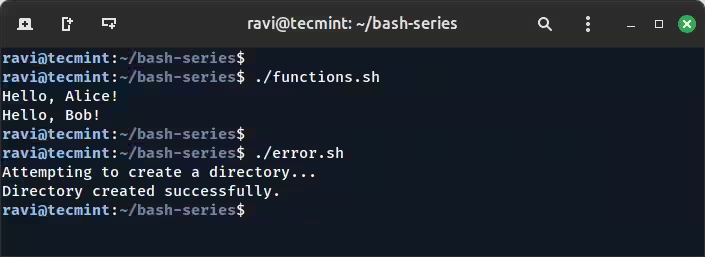
6. 使用Cron调度任务
作为系统管理员,您常常需要在预定的时间运行脚本,而cron工具可以通过在特定时间间隔运行脚本来实现自动化;以下是如何设置cron作业的步骤:
通过运行以下命令打开您的 crontab 文件进行编辑:
crontab -e
添加一行,指定每天凌晨3点运行的计划和脚本。
0 3 * * * /path/to/your/script.sh
cron 作业的语法是:
minute hour day month weekday command
此命令告诉cron每天凌晨3点运行该脚本。
7. 结论
Shell 脚本编写是任何使用类 Unix 系统的人的一项重要技能,尤其是对于那些考虑从事系统管理职业的人,因为它使你能够通过学习变量、循环、条件和文件管理的基础知识来自动化任务和简化工作流程,同时还可以深入了解更复杂的主题,如函数、错误处理和定时任务调度。
无论你是在管理网络服务器、自动化备份,还是编写系统配置脚本,掌握Shell脚本编程将为你节省时间、减少错误,并让你成为一名更高效的系统管理员。所以,继续尝试,编写脚本,最重要的是,享受其中的乐趣!







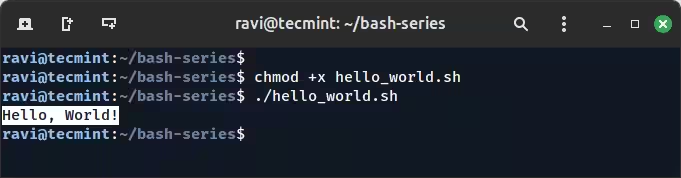
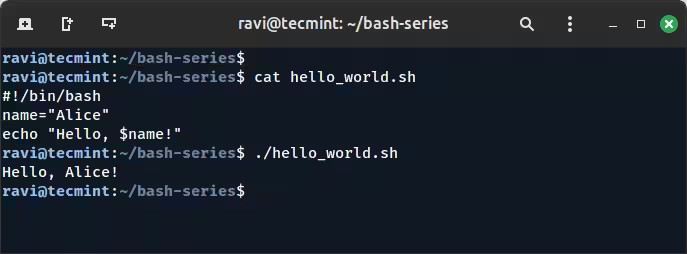
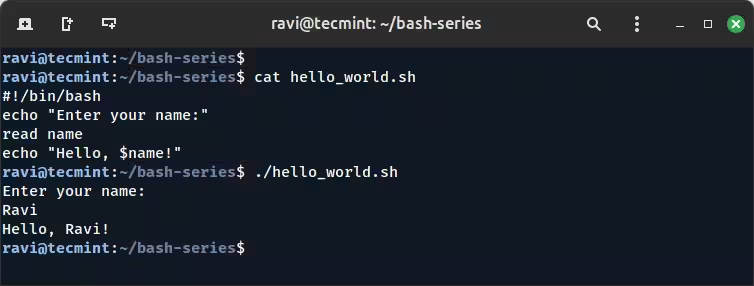
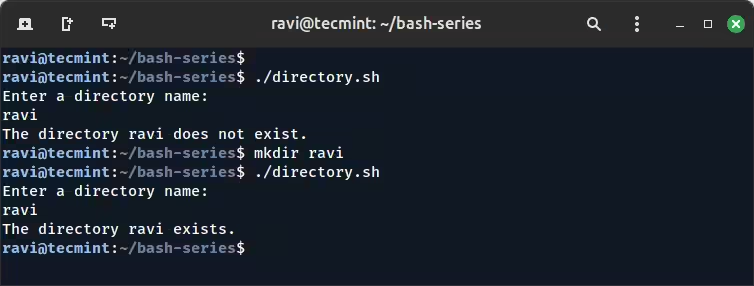
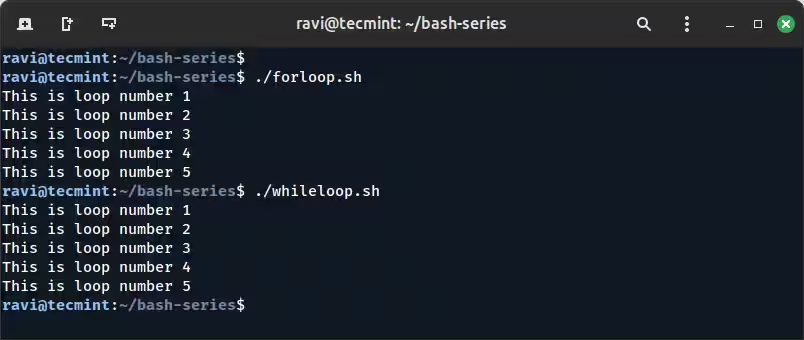


















 被折叠的 条评论
为什么被折叠?
被折叠的 条评论
为什么被折叠?










